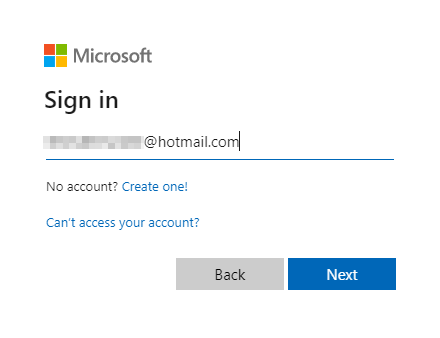免费获取Microsoft Excel的5种方法
您想免费使用 Microsoft Excel 吗?当然想!
这篇文章将向您展示如何以 Microsoft 完全合法的方式免费使用 Microsoft Excel。
Microsoft Excel 是一个电子表格程序,是 Microsoft Office 生产力软件套件的一部分。
Excel 允许用户导入、操作和可视化数据。它是一款强大的数据分析工具,可用于创建图表、图形和数据透视表。全球许多企业都使用 Excel 来实现这些目的。
Excel 也是提高个人生产力的强大工具,可以帮助您使用个人预算模板保持井然有序、按计划进行,跟踪账单和付款,管理费用等。
Excel 是可作为 Microsoft Office 套件的一部分购买的,但如果您知道如何使用,它可以完全免费使用。
关注这篇文章,了解如何立即开始免费使用 Excel!
推荐:在Microsoft Excel中运行VBA宏的15种方法
免费在线获取 Excel
大多数人不知道这一点,但您可以免费使用 Excel 的在线版本。
Microsoft 提供免费的在线版本,任何拥有 Microsoft 帐户的人都可以访问。Excel 的在线版本包含许多与桌面版本一样最常用的功能,因此根据您的使用情况,免费的在线版本可能就是您所需要的。
Excel Online 与 Excel 桌面:有什么区别?
以下是 Excel 在线版和桌面版之间一些主要功能的可用性比较。
| 特征 | 桌面 Excel 应用程序 | 在线 Excel 应用程序 |
|---|---|---|
| 功能 | ✔️ 包含 | ✔️ 包含 |
| 数据透视表 | ✔️ 包含 | ✔️ 并非所有数据透视表功能都可用 |
| 表格 | ✔️ 包含 | ✔️ 包含 |
| 条件格式 | ✔️ 包含 | ✔️ 包含 |
| 图表 | ✔️ 包含 | ✔️ 包含 |
| Power Pivot | ✔️ 包含 | ❌ 不包括 |
| Power Query | ✔️ 包含 | ⚠️ 刷新能力有限 |
| 虚拟专用网络 | ✔️ 包含 | ❌ 永远不会在网页或移动应用上提供 |
| 办公室脚本 | ❌ 尚未上市 | ✔️ 仅适用于 M365 商业计划 |
| 插件 | ✔️ 包含 | ⚠️ 仅限 Office 插件,没有 Excel 或 COM 插件。 |
| 数据类型 | ✔️ 包含 | ✔️ 包含 |
这不是一份详尽的清单,即使在这些功能类别中,桌面版和网页版的实现也会有所不同。但它应该可以帮助您确定在线版本是否足以满足您的 Excel 使用需求。
如何免费获取在线 Excel
Microsoft Excel 在线是免费的,任何人都可以通过免费的 Microsoft 帐户访问。
事实上,你可能已经可以通过免费的 Microsoft 电子邮件服务在线访问 Excel,例如 外表, Hotmail, 或者 居住。您可以使用这些凭据登录 办公室。
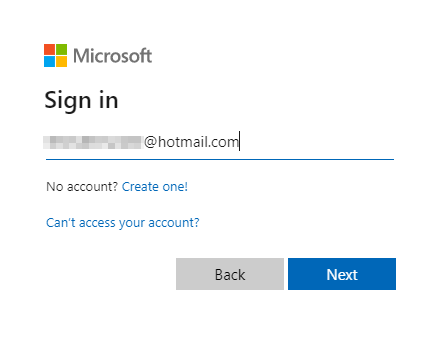
系统将提示您输入电子邮件和密码,输入后您将进入 Office 中心主页面。
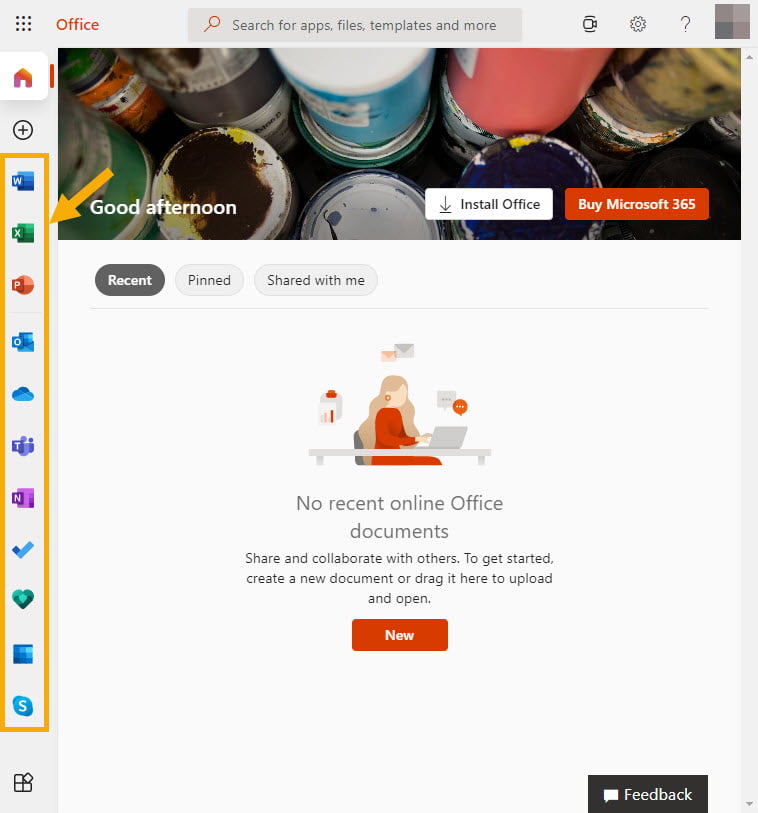
您可以从 Office 中心访问一些最受欢迎的 Microsoft 应用程序,包括 Excel。全部免费 自由的!
- Word、Excel、PowerPoint 和 OneNote。
- Outlook、Skype 和 Teams。
- 日历和待办事项
这些都包含在您的免费帐户中。
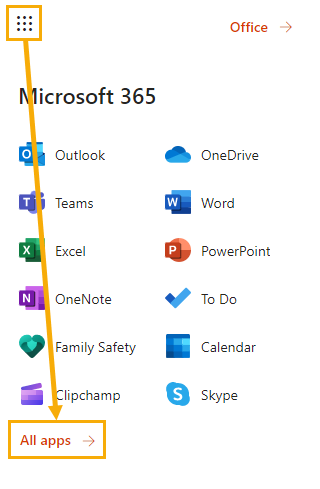
💡 提示:点击 胡扯 左上角的图标,然后点击 所有应用程序 查看您现在可以免费访问的所有应用程序!还有很多很棒的应用程序,例如 电力自动化 用于任务自动化。

如果您还没有这样的 Microsoft 帐户,那么您可以注册并免费获取一个!
去 outlook.live.com 并点击 创建免费帐户 按钮。提供常规详细信息并确认您的帐户后,您将进入 Outlook 电子邮件应用程序。
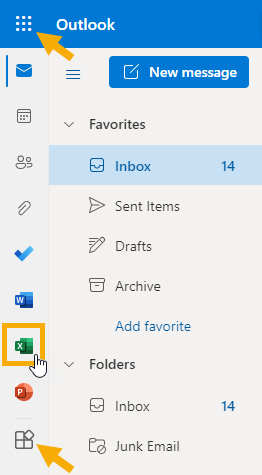
您应该看到 Excel 应用程序图标,但如果没有,您可以从 胡扯 图标,或 应用程序 底部的图标。
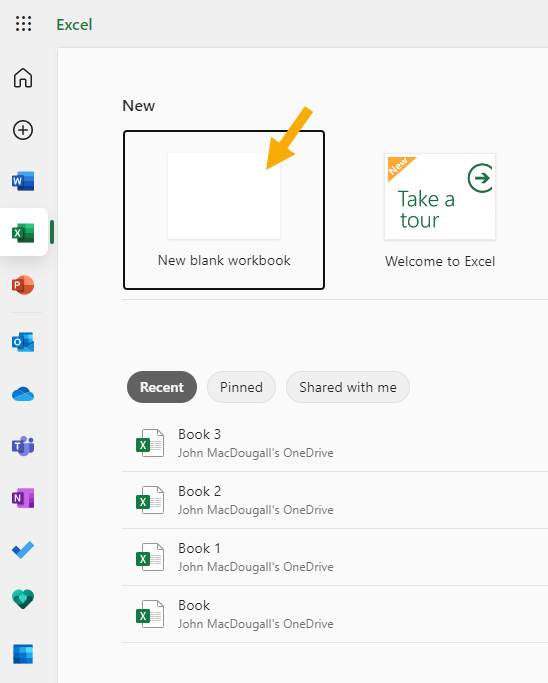
点击 Excel 图标,这将启动 Excel 在线应用。然后,您将能够创建一个 新建空白工作簿 或打开之前保存的任何 Excel 文件 一个驱动器。
💡 提示:您可以通过以下方式打开新工作簿 https://excel.new。将此 URL 保存到浏览器的书签栏中,即可一键创建一个新的空白 Excel 工作簿!
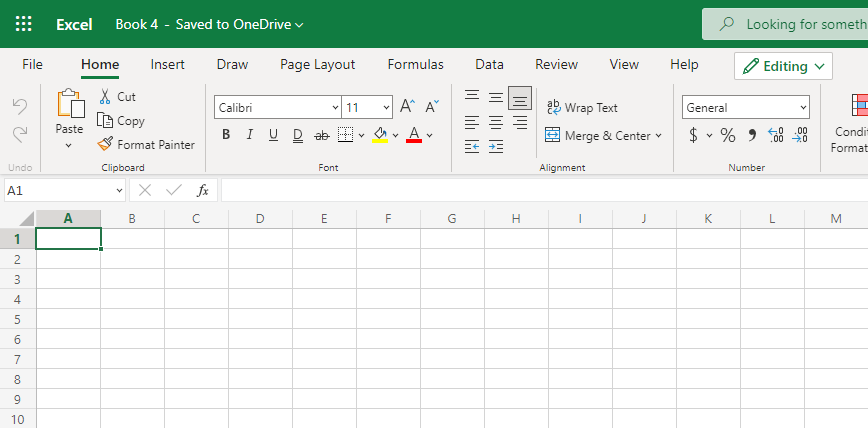
这将打开一个新的工作簿,并自动保存到您的 一个驱动器 帐户。如果您使用 Excel 桌面应用程序,它应该看起来非常熟悉,因为它们之间的区别越来越难以区分。
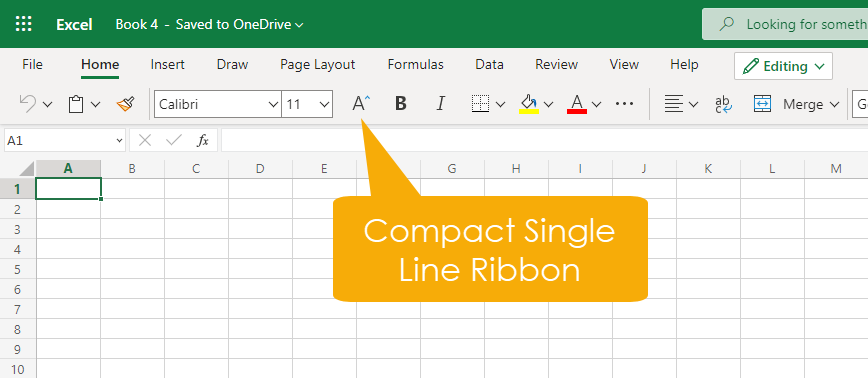
📝 笔记:第一次在线使用 Excel 时,您可能会看到更紧凑版本的 Excel 功能区命令。
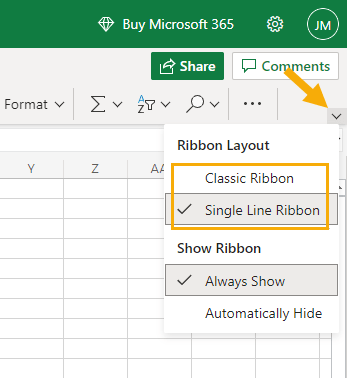
💡 提示: 这 单线带 可以轻松切换回更熟悉的 经典丝带. 点击 雪佛龙 功能区右侧的图标,然后选择 经典丝带 选项。
推荐:在Microsoft Excel中计算反正切的5种方法
使用 Microsoft 365 试用帐户免费获取 Excel
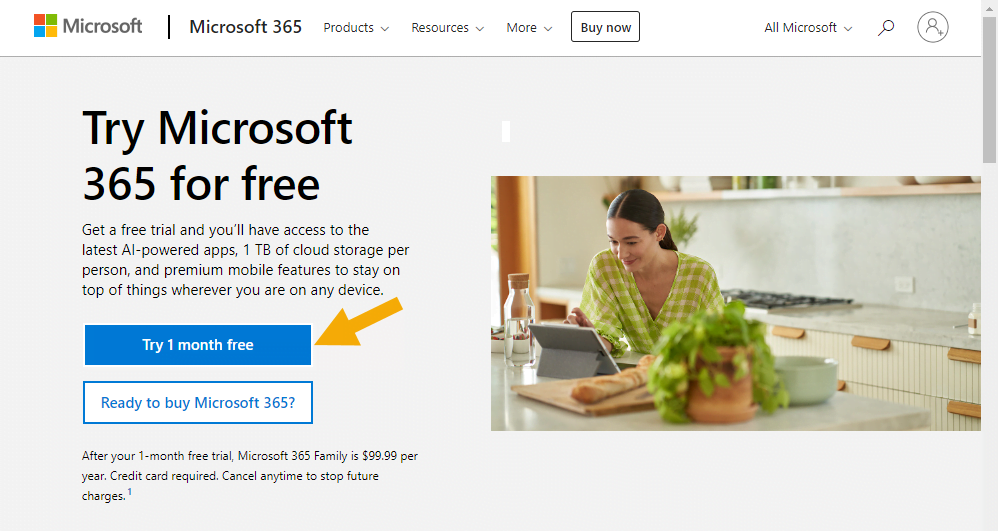
如果您想使用桌面 Excel 应用程序怎么办?
如果您只需要使用桌面版 Excel 几天,那么此方法就非常适合您。
您可以通过免费的 1 个月 Microsoft 365 试用帐户访问 Excel 桌面版。
以下是可用的 Microsoft 365 计划,它们具有 免费试用 1 个月 并包括 Excel 桌面应用程序。
⚠️ 警告:您需要在帐户中添加付款方式才能注册。但您可以在试用期结束前取消计划以避免任何费用。
在 Android 或 iOS 上免费获取 Excel
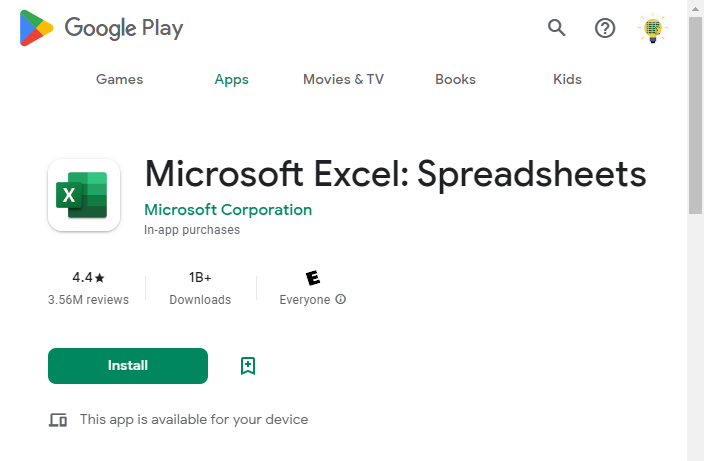
Excel 还可作为适用于 Android 和 iOS 的手机和平板电脑应用程序免费使用。
您可以在 Google Play 商店中找到 Excel Android 应用,而 Excel iOS 应用则可以在 Apple App Store 上找到。
移动设备版 Excel 应用功能有限,但当您不在台式电脑旁时,它是快速查看 Excel 文件的绝佳选择。但除了查看文件和基本数据输入外,不要指望它能用于任何其他用途。
平板电脑上的额外空间确实增加了这些应用程序的可用性,并有助于减少使用体验的挫败感。
通过 Microsoft 365 教育计划免费获取 Excel
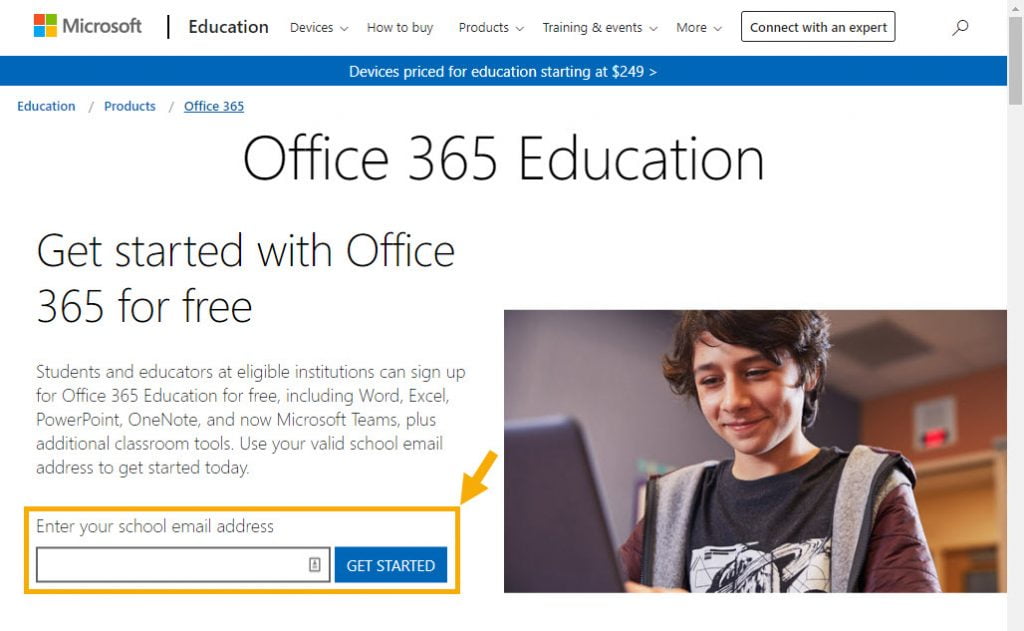
如果您是符合条件的教育机构的学生或教职员工,那么您已经可以免费使用 Microsoft Excel。
一些教育机构将与微软合作购买批量许可证,允许所有学生、职员和教职员工免费使用完整的 Microsoft Office 套件。
这实际上并不是免费的,因为学校支付许可证费用,而您支付学校费用。但它已包含在您的学费中,因此您不妨使用它!
前往 Microsoft 365 教育 网站并输入您的 .edu 电子邮件地址,然后单击 立即开始 按钮进行注册。
您将需要访问您的 .edu 电子邮件地址,因为您需要使用发送到您电子邮箱的代码来验证它。
💡 提示: 一些大学和学院为校友提供终身电子邮件帐户, .edu 域。因此,即使您目前不是学生,您仍然可以使用此 Microsoft 365 教育版计划。
这将让你 完整桌面版 Excel 以及所有其他免费的 Office 应用程序!
通过 Microsoft 开发人员计划免费获取 Excel
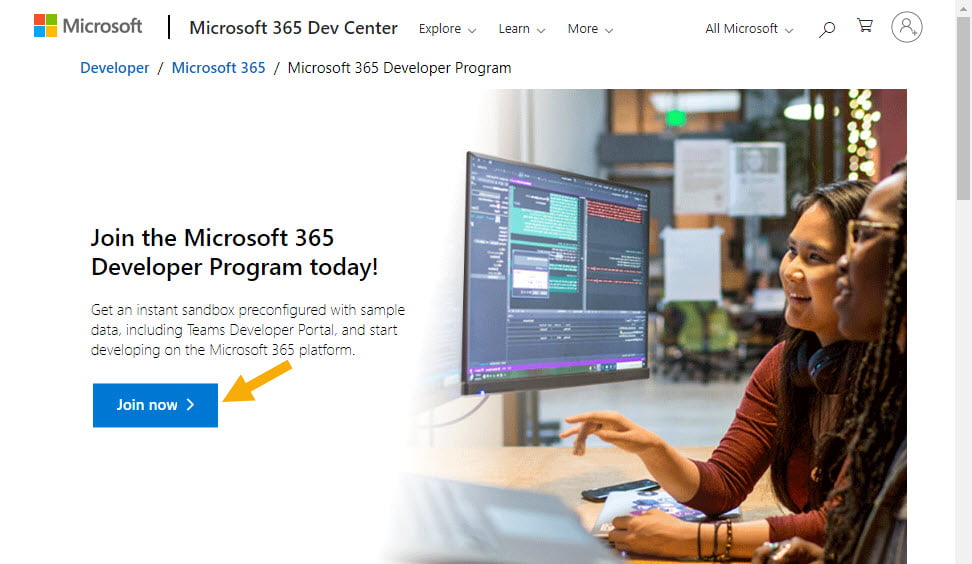
这 Microsoft 365 开发人员计划 使您可以访问即时沙盒预配置的 Microsoft 365 租户,这将允许您使用示例数据构建解决方案。
您可以使用现有的免费 Microsoft 帐户加入该计划,也可以创建一个免费帐户,专门用于加入开发者计划。
此程序完全免费,可让您完全访问所有 Microsoft Office 桌面应用程序,包括桌面版 Excel。您只需要一个电话号码即可验证您的帐户。
单击立即加入按钮进行注册,系统将提示您使用 Microsoft 帐户登录。
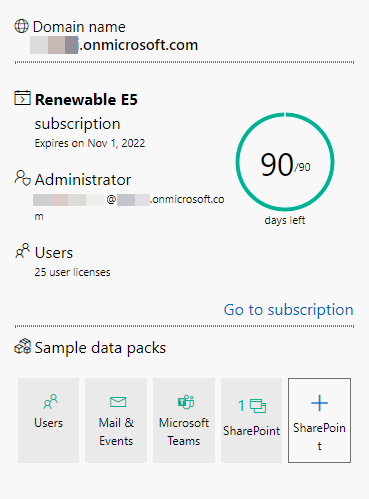
您需要提供一些详细信息并通过电话号码验证您的帐户。但一旦完成,您将可以访问完整的 Microsoft 365 E5 环境。E5 订阅将持续 90 天,但您可以在到期时免费续订。
点击 前往订阅 链接或前往 办公室 并使用您在创建开发者计划帐户期间设置的管理员凭据登录。
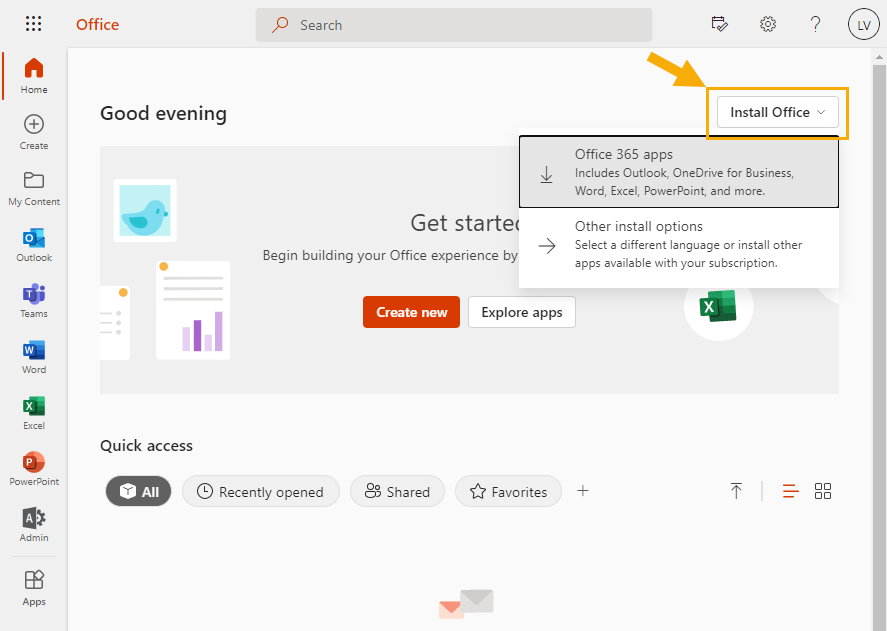
这将带你进入新 Microsoft 365 E5 环境,您应该会看到 安装 Office 右上角的按钮。
点击 安装 Office 按钮并选择 Office 365 应用 安装 Excel 桌面应用程序的选项。
结论
近 10 亿人使用 Excel 来工作和提高个人效率,但大多数用户并不知道他们可以使用免费的 Microsoft 帐户在线访问 Excel。
与 Excel 桌面应用程序相比,Excel 在线版中的功能较少,但大多数用户甚至不会注意到其中的差异。微软一直在努力缩小 Excel 在线版和桌面版之间的功能差距。
Excel 高级用户将无法使用 Excel 在线版中的一些他们最喜欢的功能,例如 VBA、Power Query 和 Power Pivot。但如果您需要这些工具,仍然可以选择免费获取 Excel 桌面版。
您可能已经通过教育机构访问 M365 订阅,或者您可以注册 M365 E5 计划的免费 90 天可续订开发人员许可证。